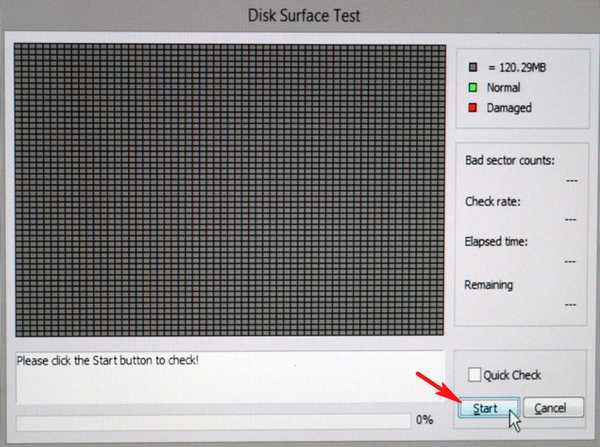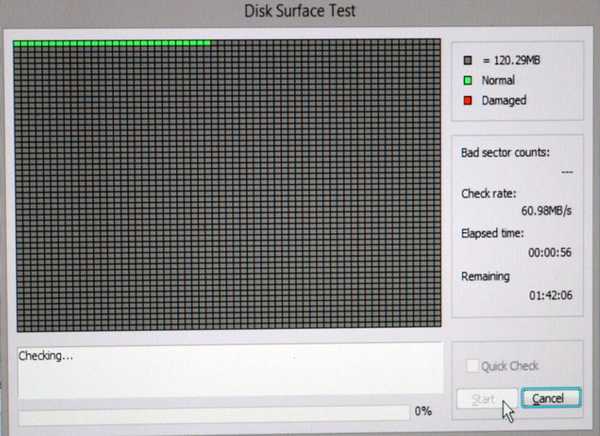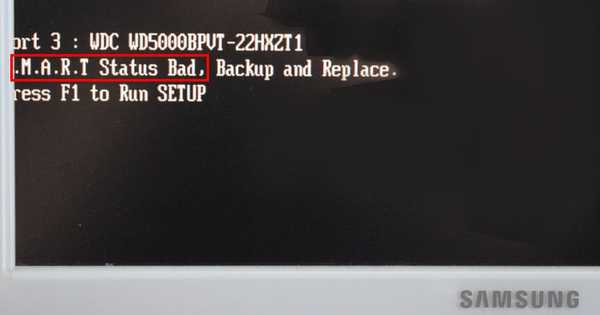
Kesalahan memuat S.M.R.T. cadangan status buruk dan ganti. Atau cara memeriksa hard drive untuk blok buruk dengan AOMEI Partition Assistant Edisi Standar
Halo teman-teman! Anda semua tahu bagaimana komputer melakukan booting. Pertama-tama, kontrol diperoleh oleh firmware BIOS, yang memeriksa kinerja semua komponen unit sistem, termasuk hard disk. Pada semua HDD tanpa kecuali, ada sistem introspeksi built-in yang disebut SMART, dan SMART yang memberi tahu BIOS bahwa hard drive tidak berfungsi dan kerusakan ini sangat penting. Kesalahan memuat - S.M.R.T. cadangan status buruk dan ganti, berarti secara harfiah: "Kondisi hard disk tidak memuaskan, salin data dan ganti HDD", yaitu, dengan kata sederhana, jangan periksa, tetapi Anda perlu mengubah sekrup. Saya tidak iri jika Anda diminta untuk menarik data pengguna dari hard drive ini. Pertama, jika kesalahannya adalah" S.M.A.R.T. cadangan dan penggantian status yang buruk "mencegah Anda mem-boot ke sistem operasi, lalu tekan F1 dan Windows akan mem-boot.
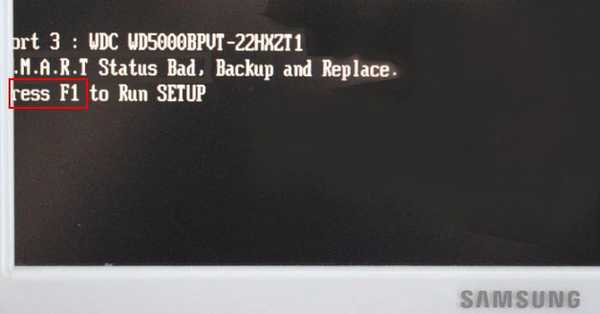
Jika ini tidak membantu, maka temukan opsi di BIOS Pemantauan SMART dan atur ke Disabled, setelah itu simpan pengaturan BIOS dan reboot, setelah reboot Anda harus masuk ke sistem operasi.
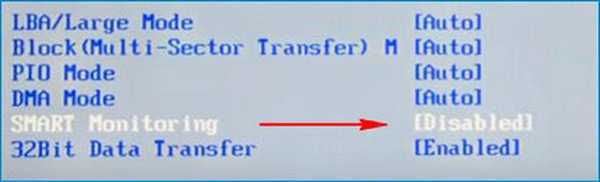
Untuk memeriksa hard disk keberadaan bad sector selain Victoria, Anda dapat menggunakan: MHDD, HDDScan, Macrorit Disk Scanner, dan Media boot langsung CD AOMEI PE Builder, dengan bantuan yang Anda dapat boot ke lingkungan boot khusus di mana sudah ada program akrab dari artikel kami sebelumnya, misalnya: Asisten Partisi AOMEI, Standar Backupper AOMEI, WinNTSetup dan lain-lain. Untuk mencari bad sector, Anda dapat menggunakan - AOMEI Partition Assistant Edisi Standar.
Sebagai contoh, mari kita periksa hard disk saya untuk blok buruk, pertama kita akan melakukannya dengan benar dalam bekerja Windows, dan kemudian di lingkungan boot.
Luncurkan program AOMEI Partition Assistant Edisi Standar. Kami melihat bahwa ada dua hard disk di komputer saya, kami dapat memeriksa, misalnya, HDD kedua dengan kapasitas 400 GB. Klik kanan padanya dan pilih Tes permukaan.
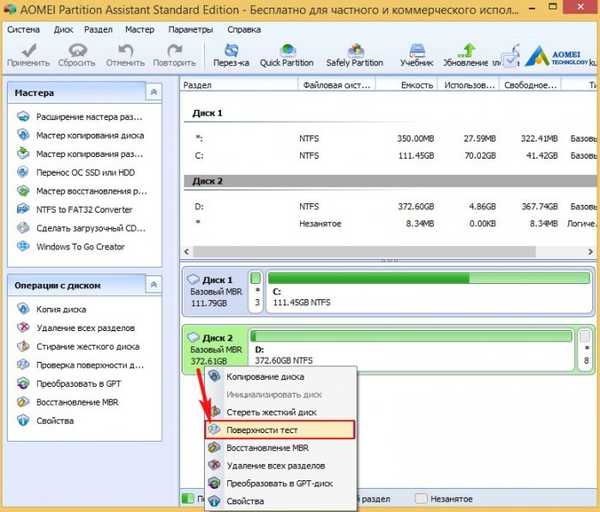




Cara memeriksa hard disk untuk bad sector dengan flash drive yang dapat di-boot Live CD AOMEI PE Builder Jika Anda menghubungkan hard drive yang bermasalah ke komputer, Windows Anda akan melambat tanpa malu-malu, kemudian membuat flash drive yang dapat di-boot tepat untuk artikel ini. Kami memuat komputer atau laptop kami dari flash drive ini. Lingkungan boot khusus dengan serangkaian pintasan program dimuat, mirip dengan desktop Windows 8.1 biasa.
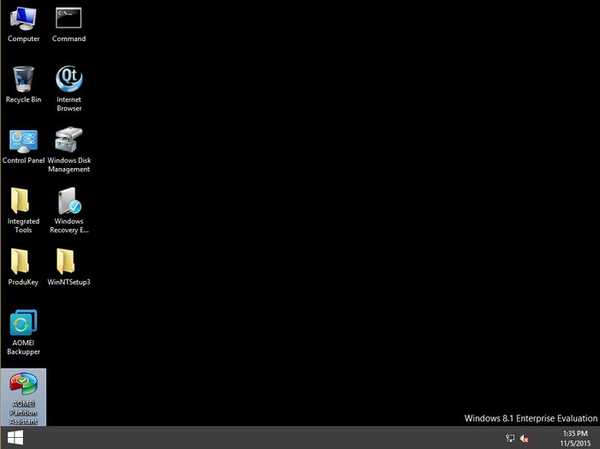
Luncurkan Asisten Partisi AOMEI.
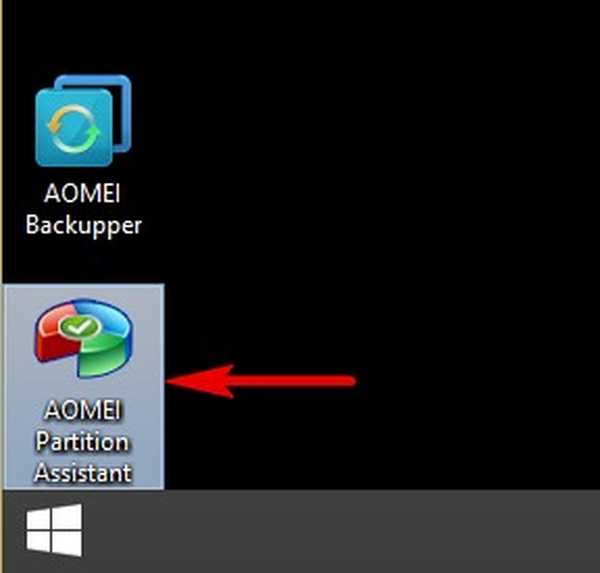
Di jendela program utama, klik kanan pada drive yang diinginkan dan pilih Tes permukaan.
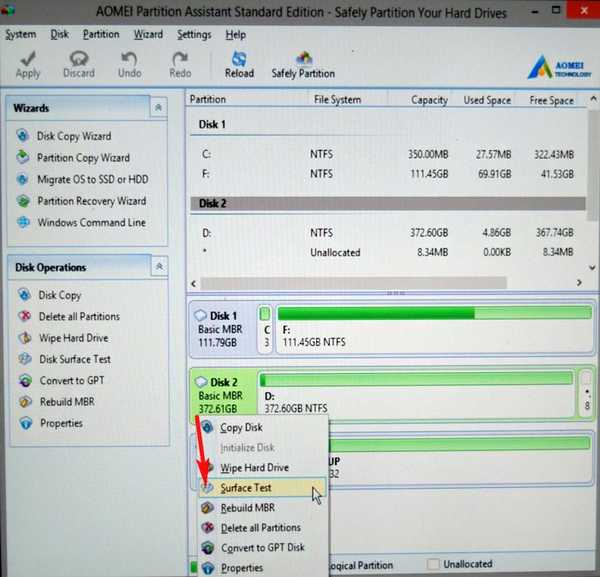
Mulai.